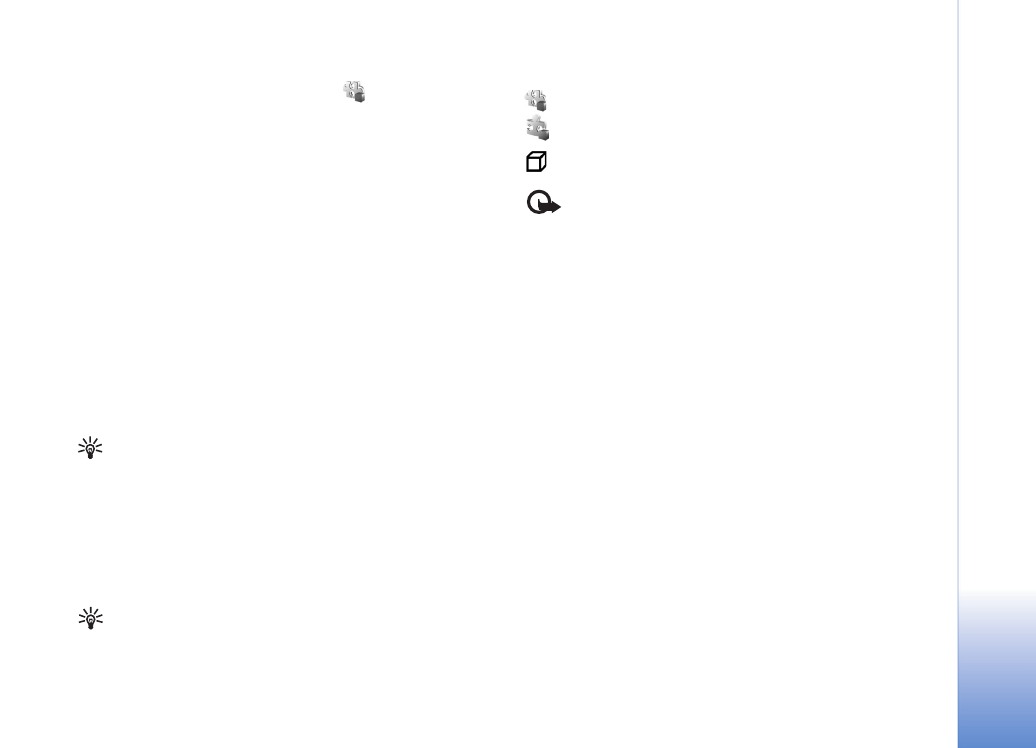
Toepassingen en software installeren
Tip! U kusnt toepassingen ook installeren via Nokia
Application Installer in Nokia PC Suite. Zie de cd-rom
die bij het apparaat is geleverd.
Pictogrammen voor toepassingen:
- .sis-toepassing
- Java-toepassing
- toepassing is niet volledig geïnstalleerd.
Belangrijk: Installeer en gebruik alleen
toepassingen en andere software van bronnen die
adequate beveiliging en bescherming bieden tegen
schadelijke software.
Denk aan het volgende voordat u de installatie start:
• Selecteer
Opties
>
Gegevens bekijken
om het type,
het versienummer, de gegevens van het
beveiligingscertificaat en de leverancier of de
fabrikant van de toepassing te bekijken.
• Als u een bestand installeert dat een update of fix voor
een bestaande toepassing bevat, kunt u het
oorspronkelijke programma alleen herstellen als u
beschikt over het oorspronkelijke installatiebestand of
een volledige back-up van het verwijderde
softwarepakket. Als u de oorspronkelijke toepassing
wilt herstellen, verwijdert u de toepassing en
installeert u deze opnieuw op basis van het
oorspronkelijke installatiebestand of de back-up.
• Het .jar-bestand is vereist voor de installatie van
Java-toepassingen. Als dit bestand ontbreekt, kunt u
worden gevraagd het te downloaden. Als er geen
toegangspunt is opgegeven voor de toepassing, moet u
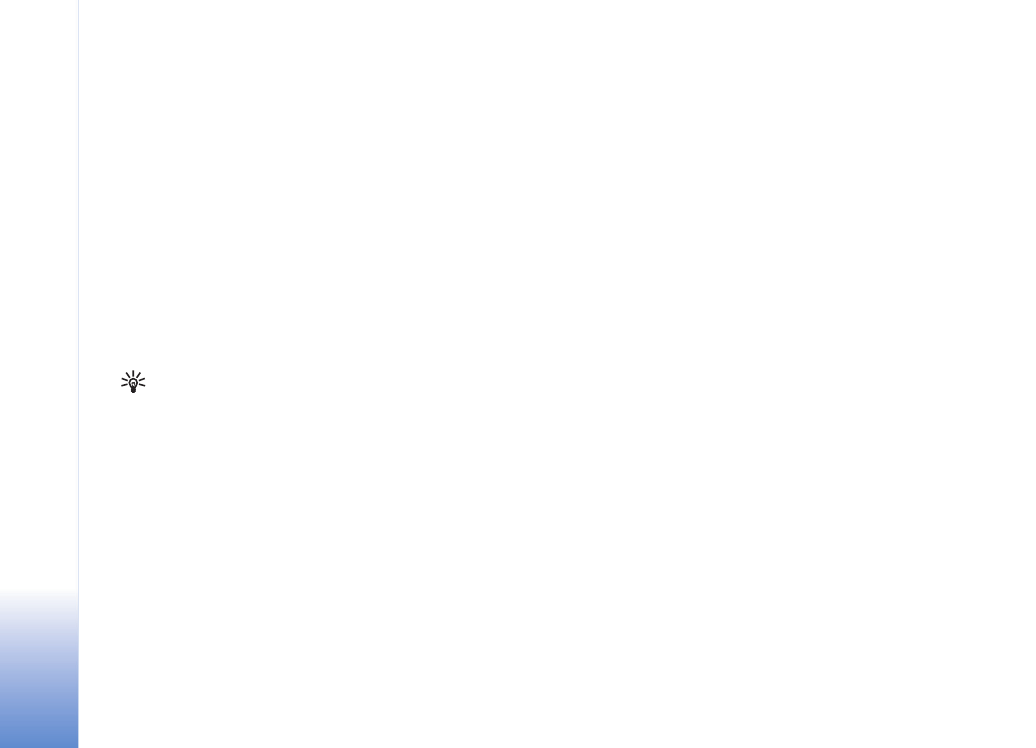
Instrumenten
120
Copyright © 2006 Nokia. All rights reserved.
dat alsnog selecteren. U moet mogelijk een
gebruikersnaam en wachtwoord opgeven om het
.jar-bestand van de server te kunnen downloaden.
Informeer hiernaar bij de leverancier of fabrikant van
de toepassing.
Als u toepassingen en software wilt installeren, gaat u
als volgt te werk:
1
Open
Toep.beh.
en ga naar een installatiebestand. U
kunt ook zoeken in het geheugen van het apparaat of
op de vaste schijf in
Best.beh.
, of een bericht met een
installatiebestand openen in
Berichten
>
Inbox
.
2
Selecteer de toepassing en druk op de bladertoets om
de installatie te starten.
Tip! Tijdens het browsen kunt u een
installatiebestand downloaden en het
installeren zonder de verbinding te verbreken.
Tijdens de installatie wordt op het apparaat informatie
weergegeven over de voortgang van de installatie. Als u
een toepassing installeert zonder een digitale
handtekening of certificaat, wordt er een waarschuwing
weergegeven. Zet de installatie alleen voort als u de
herkomst en de inhoud van de toepassing vertrouwt.
U start een geïnstalleerde toepassing door deze in het
menu te kiezen en op de bladertoets te drukken.
Als u een netwerkverbinding wilt starten en extra
informatie over de toepassing wilt weergeven, gaat u naar
de toepassing en selecteert u
Opties
>
Ga naar webadres
,
indien beschikbaar.
Als u wilt bekijken welke softwarepakketten zijn
geïnstalleerd of verwijderd en wanneer, selecteert u
Opties
>
Logboek bekijken
.
Als u uw installatielogboek met het overzicht van
geïnstalleerde en verwijderde software naar een helpdesk
wilt verzenden, selecteert u
Opties
>
Logboek zenden
>
Via SMS
of
Via e-mail
(alleen beschikbaar als de correcte
e-mailinstellingen zijn opgegeven).